Alpha通道在PhotoShop中有著獨特的作用,利用Alpha通道可制作出豐富而獨特的效果,但初學者大多對Alpha 通道的使用方法及所產生的作用不太了解,通過跟隨下列步驟制作如下圖那樣一個逼真的草莓,能使你了解Alpha 通道的一些使用方法。
完成效果:

制作步驟:
一、制作新的畫筆
草莓的特點就是在于它上面那些凹凸不平的小坑和坑內的籽點,如果我們一點點去畫很麻煩,通過制作新的畫筆可以很方便地畫出整齊的點。
1、打開PhotoShop,新建一個高10像素、寬10像素、分辨率72像素的文件,用鉛筆工具畫出如圖所示圖形(圖1),在編輯菜單中選取"定義筆刷",將新建的圖案保存為畫筆,然后退出;
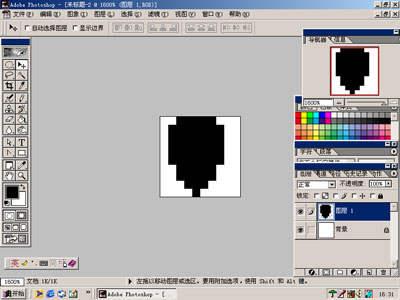
2、新建一個高100像素、寬100像素、分辨率72像素的文件,選擇鉛筆工具用剛才新建的畫筆點出如圖所示圖形(圖2 ),同樣將其保存為畫筆,退出。
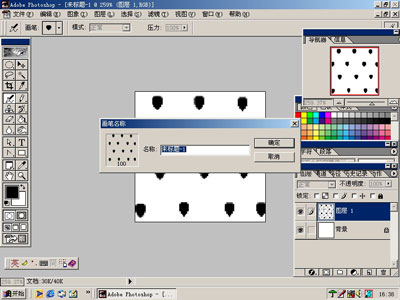
二、繪制草莓
1、新建一個高700像素、寬700像素、分辯率為300的文件,用鋼筆工具畫出如圖(圖3 )所示路徑(先按幾個點的位置連接,后用轉換點工具調節成如圖所示圖形),右擊該路徑,選擇"建立選區"將其轉換為選區
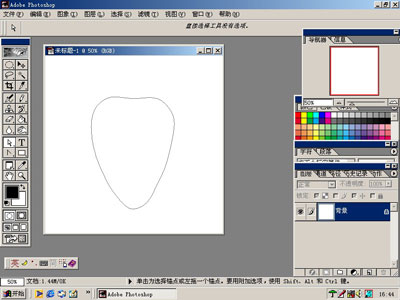
2、打開"通道"面板,新建一個Alpha通道(點擊右下角創建新通道按扭即可),將前景色設為白色,用油漆桶工具填充選區(不論是在圖層或通道中創建的選區,均可互相轉換),選擇噴槍工具,用剛才創建的第二個畫筆在其上如圖所示點畫(圖4 );
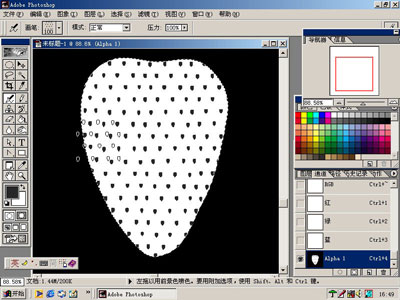
3、將Alpha 1復制2個出來,分別對其進行高斯模糊,模糊值分別為6 和 4.6,并將這兩個通道進行運算。(圖5)

4、回到圖層中,新建一個圖層,在選區中用深紅色填充,打開光照效果濾鏡,將紋理通道設為Alpha 2,將各項數值設置如圖。(圖6)

5、新建一個通道,將其進行云彩濾鏡處理,然后將其與Alpha 2進行運算,再對Alpha 4進行塑料包裝處理,然后將這個通道與圖層1進行應用圖象處理。

推薦設計

優秀海報設計精選集(8)海報設計2022-09-23

充滿自然光線!32平米精致裝修設計2022-08-14

親愛的圖書館 | VERSE雜誌版版式設計2022-07-11

生活,就該這麼愛!2022天海報設計2022-06-02
最新文章

5個保姆級PS摳圖教程,解photoshop教程2023-02-24

合同和試卷模糊,PS如何讓photoshop教程2023-02-14

PS極坐標的妙用photoshop教程2022-06-21

PS給數碼照片提取線稿photoshop教程2022-02-13
















